下面这个Photoshop合成被独自抛在海边孤独的女人教程由图老师小编精心推荐选出,过程简单易学超容易上手,喜欢就要赶紧get起来哦!
【 tulaoshi.com - PS 】
效果图

首先打开岩石图片。

多余部分用裁剪工具去掉,如下。
(本文来源于图老师网站,更多请访问https://www.tulaoshi.com/ps/)
添加色相/饱和度调整层,降低饱和度。
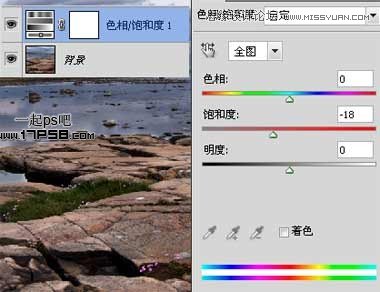
添加渐变映射调整层加强对比,图层模式柔光,不透明度30%。

打开海浪素材。

拖入文档中,添加蒙版去除多余部分。

添加色阶调整层加强对比,形成剪贴蒙版。
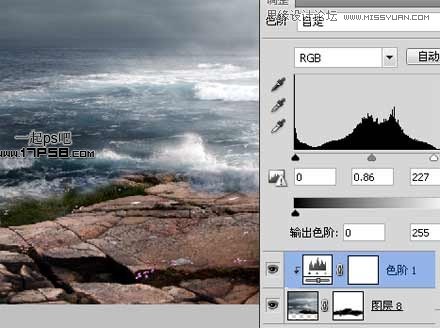
打开美女图片。

用钢笔抠出拖入文档中,头发部分还是老办法,后期用头发笔刷处理。

我们假设光线从右上方投射,美女左下部应该有些阴影,慕尼黑底部新建图层,用笔刷涂抹一些阴影。
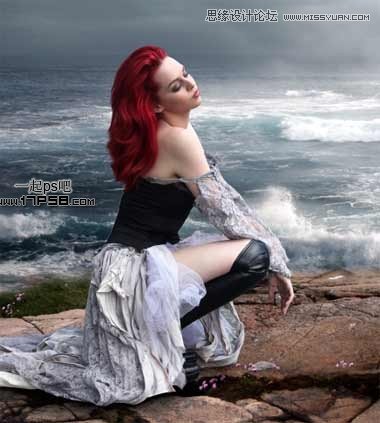
美女裙子靠近底部部分也添加一些阴影,形成剪贴蒙版。

新建图层填充50%灰色,图层模式叠加,用加深减淡工具涂抹出美女的明暗。

添加2个调整层使美女脸色苍白一些。
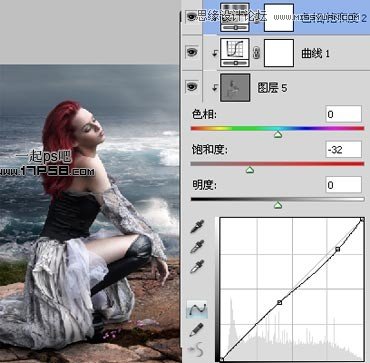
新建图层,用头发笔刷添加头发,多余部分用蒙版去除,使用色相/饱和度命令使之颜色与原来的头发相似。

同样方法新建图层填充50%灰色,图层模式叠加,用加深减淡工具涂抹出地面的明暗,我顺便把海空的明暗也修饰了一下,增加玄幻气氛。

添加渐变调整层,图层模式强光面部他们的30%,目的是稍微增加美女身后阴影程度。

为画面添加一些薄雾、水气效果,新建图层,用白色柔角笔刷涂抹,然后高斯模糊,适当降低图层不透明度。
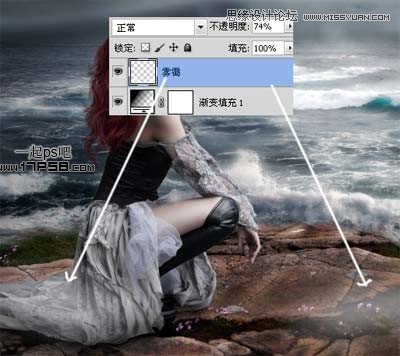
添加自然饱和度调整层使美女更加苍白。
(本文来源于图老师网站,更多请访问https://www.tulaoshi.com/ps/)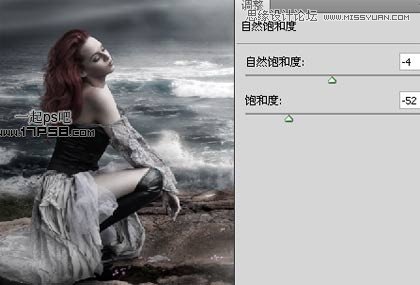
盖印层,滤镜渲染光照效图老师果。
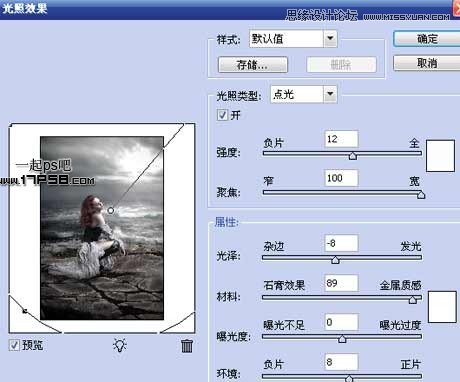
然后锐化,处理不和谐的地方,最终效果如下,本ps教程结束。

来源:https://www.tulaoshi.com/n/20160405/2124800.html
看过《Photoshop合成被独自抛在海边孤独的女人》的人还看了以下文章 更多>>